Como receber notificações do seu celular na Mi Band 4
Por Matheus Bigogno Costa | Editado por Bruno Salutes | 07 de Julho de 2020 às 19h00

A Mi Band 4 é uma pulseira inteligente da Xiaomi que possui inúmeros recursos capazes de realizar o monitoramento de exercícios físicos e pode até o analisar o sono de seus usuários.
Dentre outras funcionalidades, a pulseira também é capaz de receber notificações de ligações, SMS e alertas de redes sociais como o WhatsApp, Facebook e outros. Basta apenas que os usuários façam a configuração diretamente no app Mi Fit e estejam sempre com o Bluetooth do celular habilitado.
- Como usar a Mi Band 4 como monitor de sono
- Como configurar a Mi Band 3 e a Mi Band 4
- Como personalizar a tela da Mi Band 4
Confira abaixo, neste tutorial, como receber notificações do seu celular na Mi Band 4:
Como ativar as notificações da Mi Band 4
Passo 1: abra o app Mi Fit (Android | iOS) e, no canto inferior direito, clique em “Perfil”.
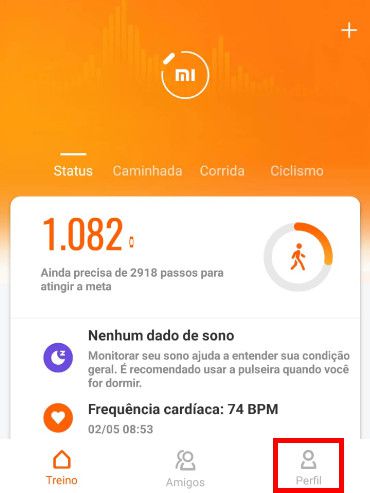
Passo 2: no item "Meus dispositivos," selecione o nome da sua pulseira.
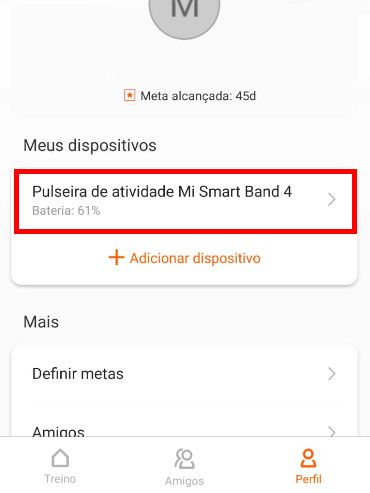
Passo 3: com a aba de Configurações da pulseira aberta, clique no item “Alerta de apps”.
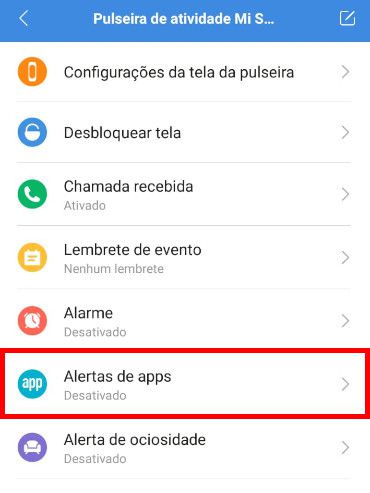
Passo 4: no topo da tela, clique na mensagem “Não é possível acessar as notificações”.
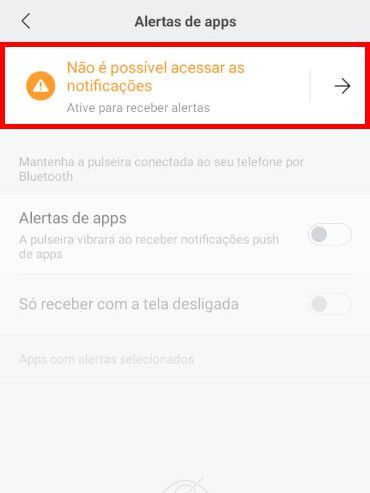
Passo 5: dê todas as permissões do seu sistema operacional para que o app acesse as notificações do seu dispositivo.
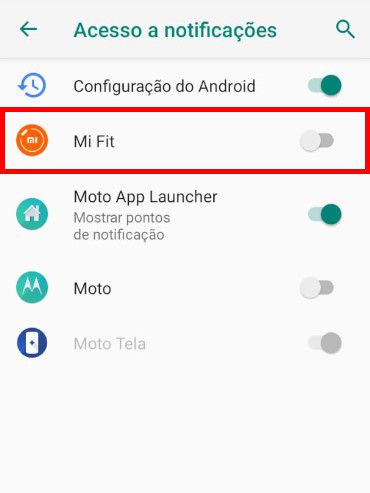
Como receber as notificações do celular na Mi Band 4
Passo 1: volte à aba de Configurações da sua pulseira. Lá, você poderá habilitar as notificações de “Chamada recebida”, “Lembrete de Evento”, “Alerta de Apps” e “SMS recebidos”.
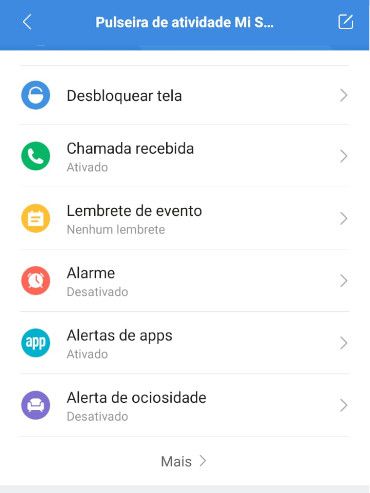
Passo 2: na aba “Alerta de Apps”, habilite a função “Alerta e apps”. Para receber alertas de aplicativos e redes sociais, clique em “Gerenciar apps” no canto inferior.
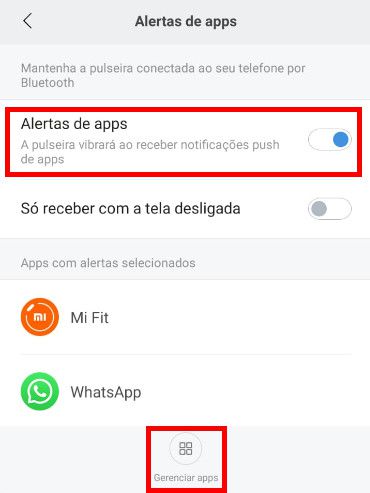
Habilite quais apps e redes sociais você quer receber notificação na sua pulseira.
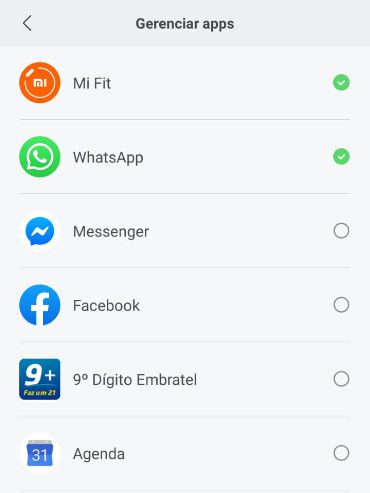
Passo 3: na aba “Chamada recebida”, habilite a função “Alerta de chamadas” para receber notificações das chamadas que você receber.
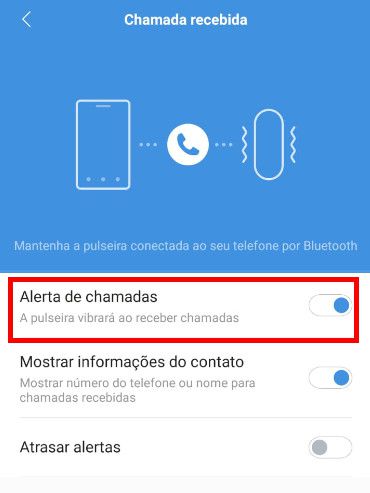
Passo 4: na aba “Lembrete de evento”, você pode adicionar eventos que serão exibidos na tela da Mi Band 4. Clique em “Adicionar” no menu inferior.
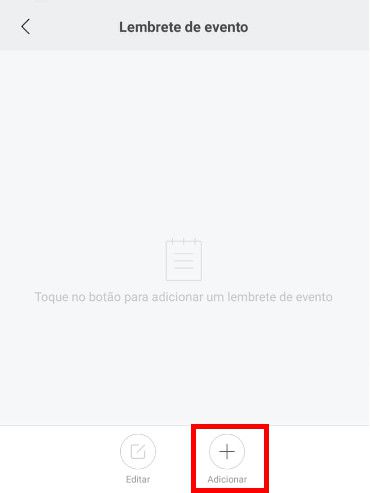
Preencha o título do evento, o período, quando ele irá acontecer e clique em “Salvar” no canto superior direito.
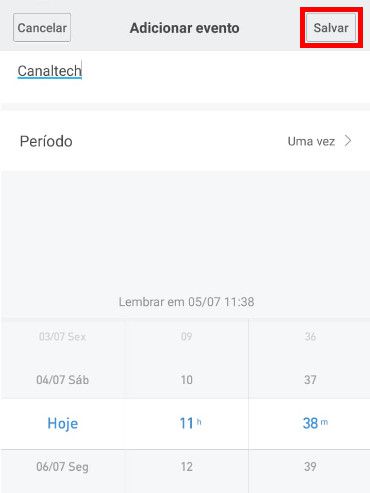
Passo 5: no fim do menu, clique em "Mais" para acessar a opção "SMS recebidos".
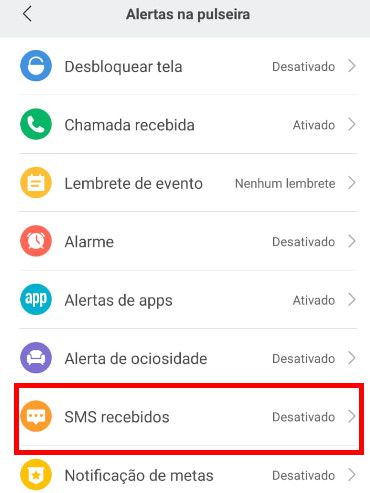
Habilite a função “Alerta de SMS recebidos” para que você receba notificação dos SMS que você recebeu.
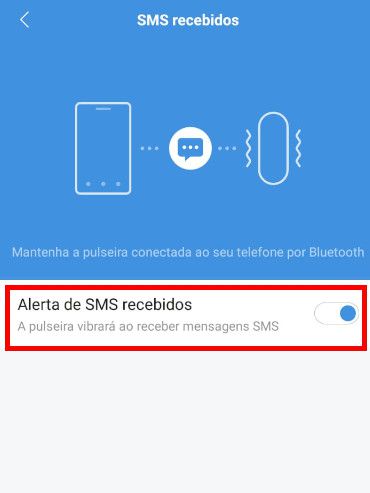
Pronto! Agora você pode ativar e habilitar diversos tipos de notificação do seu celular na sua Mi Band 4.
:watermark(wm/prd.png,-32p,center,1,none,15)/i413405.png)